Обзор IP камер для видеонаблюдения через интернет
Автор: Александр Старченко
Удаленное видеонаблюдение с каждым днем становится все популярнее. Такая популярность обуславливается, в первую очередь, возможностью контроля происходящего перед камерами через интернет с любого устройства из любого места планеты. С ростом спроса растет и предложение – производители стараются выпускать оборудование уже изначально настроенное на подключение к собственному сервису, что значительно упрощает задачу запуска подобной системы и экономит время на настройку камеры.
Содержание:
- Новая технологичная облачная IP камера Nobelic NBQ-1110F
- IP видеокамера от сервиса IVideon ocO
- Камеры от облачного сервиса SpaceCam
- IP камеры от CamDrive
- Облачные IP камеры от TP-Link
Условно для онлайн видеонаблюдения можно взять любую IP камеру, и вручную настроить удаленный доступ к ней. Но сегодня существуют уже готовые к интеграции с определенными сервисами устройства, которые требуют минимальных настроек.
Новая технологичная облачная IP камера Nobelic NBQ-1110F
Новинкой от облачного сервиса IVideon, представленной в начале Октября 2016 года, является стильная камера Nobelic NBQ-1110F, с еще более технологичной начинкой, чем камера ocO. Камера имеет все те же преимущества, что и ocO, и даже превосходит ее:
- Широкий угол обзора — 125° по горизонтали, благодаря чему можно при помощи одной камеры просматривать всю площадь помещения;
- Высокое разрешение записи — 1280x960p — ни одна деталь больше ни останется незамеченной;
- Встроенная ИК подсветка, позволяющая снимать ночью;
- Поддержка Wi-Fi и Micro SD карт памяти — карта на 16 Гб идет в комплекте;
- Легкое подключение — достаточно просто показать QR код, полученный в приложении для Android и iOS в объектив камеры, и камера полностью готова к работе;
- Еще более стильный корпус, который впишется в любой интерьер;
- Удобное крепление позволяет установить камеру на любой горизонтальной и вертикальной поверхности, а благодаря наличию магнита в основании камеру можно прикрепить даже на холодильник.

Также предлагаем посмотреть небольшой ролик от компании IVideon, который наглядно демонстрирует процесс подключения, а также дизайн и возможности камеры:
IP видеокамера от сервиса IVideon — ocO
Одним из примеров подобных камер может служить IP камера для видеонаблюдения через интернет ocO от сервиса IVideon. Она полностью совместима с данным облаком, и все что нужно для настройки видеонаблюдения самостоятельно с использованием данной камеры – произвести первоначальные настройки параметров через специальное приложение, которое можно скачать бесплатно для всех популярных мобильных и компьютерных ОС: андроид, iOS, Windows и пр.
IP камера ocO
С помощью домашней IP камеры ocO можно удаленно следить за тем, что происходит у вас дома: присмотреть за питомцем, ребенком, а также можно использовать ее в качестве радио няни, когда нужно отойти ненадолго. Камера имеет высокое разрешение записи – 720х1280, и широкий угол обзора 120°, благодаря этому в ее обзор попадает каждая деталь даже в тесном помещении. Oco можно настроить так, чтобы система оповещала вас о возникновении движения или звука, автоматически отправляя на ваш электронный адрес сообщения, с прикреплением стоп кадров происходящего.
Камера имеет высокое разрешение записи – 720х1280, и широкий угол обзора 120°, благодаря этому в ее обзор попадает каждая деталь даже в тесном помещении. Oco можно настроить так, чтобы система оповещала вас о возникновении движения или звука, автоматически отправляя на ваш электронный адрес сообщения, с прикреплением стоп кадров происходящего.
Настроить удаленное видеонаблюдение при помощи данной камеры очень просто при помощи специального приложения для современных мобильных ОС – достаточно просто зарегистрироваться на сервисе, подключить камеру к сети питания и маршрутизатору по Wi-Fi, и ввести данные учетной записи в мобильном клиенте, участия компьютера не требуется. Показав QR код в объектив камеры она самостоятельно подключится к сервису IVideon, и начнет вещание потокового видео на ваше мобильное устройство.
Вся подробная информация о подключении дается прямо в мобильном клиенте непосредственно при настройке доступа к устройству, так что удаленный доступ к камере настраивается буквально за несколько минут.
Полный обзор камеры ocO с большим количеством фотографий читайте по этой сссылке.
Порядок подключения облачной IP камеры ocO от сервиса IVideon
Камеры от облачного сервиса SpaceCam
Не так давно компания Rvi запустила облачный сервис для своих камер, и сегодня предлагает потребителям собственные IP камеры с поддержкой облака SpaceCam.ru. Специально под сервис были разработаны одноименные камеры, а также прошиты под данное облако некоторые модели камер Rvi. Подключение к данному сервису осуществляется немного по другому принципу, чем у IVideon.
Облачная IP камера SpaceCam T1
Для примера разберем интересную модель поворотной камеры SpaceCam T1. Объектив данного устройства имеет угол обзора 69°, а возможность поворота корпуса на 360° обеспечивает возможность удаленного контроля над всей территорией комнаты при помощи одной камеры. Разрешение записи видео составляет 720p, но для записи в облако оно может иметь меньшие значения в зависимости от выбранного тарифа. Есть возможность ведения ночной съемки благодаря встроенному диоду ИК подсветки, имеется микрофон и Wi-Fi модуль. Стоимость устройства составляет около 11 000 р.
Есть возможность ведения ночной съемки благодаря встроенному диоду ИК подсветки, имеется микрофон и Wi-Fi модуль. Стоимость устройства составляет около 11 000 р.
Камеры SpaceCam имеют наиболее простую настройку, по сравнению с другими моделями, предлагаемыми сервисом (Rvi, Hikvision), но по сравнению с устройствами от IVideon она все же займет несколько больше времени в связи с некоторыми нюансами. Просматривать изображение с камер можно так же из любой точки земли с Android или iOS гаджетов. Ознакомиться с подробными инструкциями для каждого вида камер вы можете на сайте облачного сервиса SpaceCam.
IP камеры от CamDrive
Бюджетным вариантом камер для интернет видеонаблюдения можно назвать устройства от облачного сервиса CamDrive, который предлагает BEWARD и Camdrive с поддержкой собственного облака. Стоимость устройств видеозахвата варьируется от 5900 до 7300 р., имеются как домашние, так и наружные камеры.
Данные аппараты также имеют простое подключение к облачному сервису: подключаем камеру к источнику питания, затем при помощи кабеля или Wi-Fi соединяем устройство с роутером, и регистрируемся на сайте camdrive. ru. После этих шагов уже можно наблюдать картинку с камеры в личном кабинете. Подробную инструкцию пользователя найти на сайте по ссылке, указанной выше.
ru. После этих шагов уже можно наблюдать картинку с камеры в личном кабинете. Подробную инструкцию пользователя найти на сайте по ссылке, указанной выше.
IP камера для удаленного видеонаблюдения от Camdrive — CD100
Для примера разберем самую бюджетную IP камеру CD100 (5900р). Разрешение видеозаписи данного аппарата может показаться недостаточным – всего 640х480, следовательно, различить лица людей уже с нескольких метров будет невозможно. Впрочем, все устройства под данным брендом имеют подобные характеристики, поэтому нужно заранее знать об этом «недостатке» и быть готовым с ним мириться. Если вам необходимо более высокое разрешение, там же вы можете найти камеры марки BEWARD приспособленные к данному облаку. Камера CD100 имеет относительно небольшой угол обзора 58°, и встроенный детектор движения с настройкой записи по событию.
Аналогично с предыдущими вариантами, просматривать изображение с камер можно удаленно с любого гаджета под управлением современных операционных систем и наличием выхода в интренет.
Облачные IP камеры от TP-Link
IP камеры от производителя TP-Link обладают еще меньшей стоимостью, по сравнению с камерами от предыдущего сервиса. Самый бюджетный вариант можно приобрести за сумму в пределах 3000 р (TP-Link NC200).
Настройка устройств данного производителя осуществляется так же легко за считанные минуты. Облачная камера автоматически подключается к роутеру по Wi-Fi после нажатия на ее корпусе кнопки WPS (роутер также должен поддерживать функцию WPS). После этого необходимо загрузить приложение tpCamera, которое поможет вам осуществить дальнейшие настройки. При помощи данного приложения вы сможете просматривать изображение с камер со своего мобильного телефона удаленно под управлением современных ОС.
Разместить камеры можно как на горизонтальных, так и на вертикальных поверхностях при помощи удобного кронштейна-подставки, идущего в комплекте.
TP-Link NC250
В качестве примера приведем облачную IP камеру TP-Link NC250 (схожими характеристиками обладают и другие модели производителя – NC220, и новинка NC230), имеющую высокое разрешение записи видеопотока 720р HD, благодаря чему обеспечивается высокая четкость изображения. Угол обзора относительно небольшой, и составляет 64°. Камера имеет ИК подсветку с дальностью до 5,5 метров, что позволяет вести видеонаблюдение круглосуточно, как днем, так и ночью. Также благодаря встроенным детекторам звука и движения устройство умеет отсылать уведомления по электронной почте при возникновении шума или движения в области кадра.
Угол обзора относительно небольшой, и составляет 64°. Камера имеет ИК подсветку с дальностью до 5,5 метров, что позволяет вести видеонаблюдение круглосуточно, как днем, так и ночью. Также благодаря встроенным детекторам звука и движения устройство умеет отсылать уведомления по электронной почте при возникновении шума или движения в области кадра.
Использовать данное устройство вы можете дома или в офисе, и наблюдать за обстановкой в режиме онлайн с вашего мобильного телефона где бы вы ни находились. Стоимость TP-Link NC250 составляет около 5000р, NC220 ~ 4300р., новинка NC230 еще особо нигде не представлена.
Итак, в этой статье мы привели самые актуальные на сегодняшний день IP камеры для видеонаблюдения через интернет, которые в автоматическом порядке с минимальными затратами сил и времени с вашей стороны подключаются к облачному сервису производителя, и начинают передавать картинку в интернет.
Удачи вам в выборе камеры, надеемся вы не ошибетесь, и выберете тот вариант, который будет подходить именно вам, а наш материал вам в этом поможет!
С этим читают:
Понравилась статья? Поделись с друзьями в соц сетях!Общий принцип организации доступа к IP камере через интернет
IP камера — это устройства, объединяющие в себе видеокамеру и мини-компьютер. К особенностям IP камеры относят передачу видеопотока в цифровом формате по сети Ethernet (Wi-Fi), которая использует протокол TCP/IP. Ethernet – это пакетная технология для передачи данных локальных сетей. Устройство получает IP адрес в сети через который можно попасть на веб интерфейс, через который происходит настройка камеры и куда выводится изображение с камеры. Но сидеть дома или в офисе и наблюдать, что происходит в пределах помещения не на столько интересно, как если организовать доступ к IP камере через Интернет, т.е. с любого места на Земле, имеющего доступ в Интернет, увидеть, что происходит дома или в офисе. Как настроить доступ к IP камере через Интернет вот чему посвящена эта статья.
К особенностям IP камеры относят передачу видеопотока в цифровом формате по сети Ethernet (Wi-Fi), которая использует протокол TCP/IP. Ethernet – это пакетная технология для передачи данных локальных сетей. Устройство получает IP адрес в сети через который можно попасть на веб интерфейс, через который происходит настройка камеры и куда выводится изображение с камеры. Но сидеть дома или в офисе и наблюдать, что происходит в пределах помещения не на столько интересно, как если организовать доступ к IP камере через Интернет, т.е. с любого места на Земле, имеющего доступ в Интернет, увидеть, что происходит дома или в офисе. Как настроить доступ к IP камере через Интернет вот чему посвящена эта статья.
Для того что бы получить доступ к вашей IP видеокамеры с внешки (из глобальной сети Интернет) необходимо иметь уникальное имя (уникальный IP адрес) в глобальной сети. Для начала проясню какие IP адреса бывают :
Белый IP— уникальный адрес в глобальной сети. Публичные «белые» адреса используются в сети Интернет. Публичным IP-адресом называется IP-адрес, который используется для выхода в Интернет. Доступ к устройству с публичным IP-адресом можно получить из любой точки глобальной сети, т.к. публичные (глобальные) IP-адреса маршрутизируются в Интернете, в отличие от частных (серых) IP-адресов.
Публичные «белые» адреса используются в сети Интернет. Публичным IP-адресом называется IP-адрес, который используется для выхода в Интернет. Доступ к устройству с публичным IP-адресом можно получить из любой точки глобальной сети, т.к. публичные (глобальные) IP-адреса маршрутизируются в Интернете, в отличие от частных (серых) IP-адресов.
Серый IP— это внутренний IP локальной сети, напрямую доступный только внутри этой сети.
К частным «серым» адресам относятся IP-адреса из следующих подсетей:
От 10.0.0.0 до 10.255.255.255 с маской 255.0.0.0.0 (сеть класса А)
От 172.16.0.0 до 172.31.0.0 с маской 255.255.0.0 (сеть класса B)
Статический IP— это фиксированный адрес в Интернете;
Динамический IP— адрес, меняющийся с течением времени.
Провайдеры в основном предоставляют либо динамический серый IP адрес, либо динамический белый IP (намного реже). Определить адрес можно, если подключить кабель провайдера напрямую в компьютер/ ноутбук с помощью онлайн сервисов:
Определить адрес можно, если подключить кабель провайдера напрямую в компьютер/ ноутбук с помощью онлайн сервисов:
http://2ip.ru
http://smart-ip.net
http://speed-tester.info/ip_location.php
http://hideme.ru/ip
Или зайти на веб интерфейс роутера и посмотреть, какой IP адрес вы получили от провайдера. Если у вас используется динамический серый IP адрес вам необходимо обратиться к провайдеру и заказать у него услугу «белого» IP адреса. Если используется динамический белый IP, необходимо зайти в настройки IP камеры и посмотреть, какие сервисы DDNS (cлужба DynamicDNS позволяет сопоставить доменное имя с динамическим IP-адресом сетевого устройства.) поддерживает ваша видеокамера (если вообще поддерживает). После этого необходимо зайти на сайт сервиса, чтобы зарегистрировать учетную запись DDNS задав при этом уникальное доменное имя. Затем прописать это имя в настройках IP камеры в настройках DDNS. Видеокамера через определенное время будет проверять Ваш IP адрес и обновлять запись ddns (следует учесть, что обновление происходит не в тот же момент, может быть задержка из-за кеширования адреса у Вашего провайдера или у Вас).
Настройка Интернет-соединения в самой IP-камере.
Для начала разберем самый простой способ доступа к камере через Интренет. Современные IP видеокамеры способны обойтись без роутера, т.е. можно напрямую подключить сетевой кабель провайдера к камере, настроить интернет через веб интерфейс и вуаля. После этого вы вводите в адресной строке адрес http://{ваш белый IP адрес}, например http://95.110.64.7 и подключитесь на свою IP камеру.
У этого способа есть существенный недостаток- использование только одной IP камеры.
Настройка подключений через Интернет нескольких IP камер.
Если вы хотите использовать несколько IP камер вам, помимо «белого» IP адреса или настроенное функции DDNS и нескольких IP видеокамер понадобятся еще роутер. Итак, принцип заключается в следующем- настроив Интернет на роутере, подключаете все IP видеокамеры к роутеру, не важно каким способом с помощью кабеля Ethernet или беспроводной сети Wi-Fi. После этого зайдите на веб Интерфейс камер и измените порт подключения, вместо 80 поменяйте на любое значение от 1000 до 65000.
Помимо компьютера и ноутбука к IP камере можно подключиться с помощью планшета и смартфона. Для этого можно воспользоваться установленным в гаджет браузером или установить приложение с магазина: для Андройд устройств с магазина Play Маркет, для Apple устройств с Apple Store.
Я очень надеюсь, моя статья помогла Вам! Просьба поделиться ссылкой с друзьями:
Видеонаблюдение онлайн через интернет — как настроить через IP камеры
Современные методы видеонаблюдения онлайн через интернет позволяют в значительной степени облегчить установку систем и ее настройку. Рассмотрим подробнее все возможные методы, технологии, преимущества и недостатки.
Два главных метода работы с системами видеонаблюдения, а именно онлайн доступ и работу с контролем системы видеонаблюдения компанией предоставляющей услуги.
Второй вариант не очень-то и часто интересует рядового пользователя для просмотра за ситуацией, однако и игнорировать его не стоит.
Описание систем видеонаблюдения в онлайн режиме
При детальном рассмотрении всех обстоятельств становится известно, что скорость, с которой будет воспроизводиться видео онлайн зависит от технических возможностей непосредственно самой камеры, пропускной мощностью канала, мощность установки, обрабатывающей сам видеопоток.
Подобный набор аппаратуры априори создаёт нужный нам видеопоток с подходящей скоростью. Хорошей мощности канала можно добиться за счёт установки проводного соединения по принципу звезды. Но эффективность невозможно без ещё одной детали, качественный и современный видеорегистратор.
И совсем другой разговор, когда дело касается онлайн IP-камер. Если система будет настроена на передачу картинки в высоком разрешении, есть риск снижения частоты кадров до 15, а до 10 в секунду.
Также ложкой дёгтя может стать возможность подключения большого количества камер по одному кабелю, из-за чего может начать страдать скорость соединения, появятся большие просадки пропускной способности. Все дело в ограничении возможностей витой пары и требованиях к большим мощностям для обработки большого количества видеопотоков.
С технической стороны вопроса все решено, проблем с просадками в мощности того или иного компонента не существует для аналогого типа видеонаблюдения. Однако для IP видеонаблюдения проблемы могут возникнуть, и решение для этого имеется, правда тут уже стоит вопрос о количестве финансовых затрат.
НЕ стоит также забывать, что оператор – человек, и физически не сможет уследить за большим количеством камер, особенно при длительном наблюдении. Но с точки зрения удалённо просмотра все прекрасно.
Удалённый просмотр камер
Взяв основные характеристики просмотра в режиме реального времени становится понятно, что система видеонаблюдения в целом должна обладать большой пропускной способностью. Реализовать это реально, и это факт.
Реализовать это реально, и это факт.
Именно интернет является способом подключения в большинстве случаев, и самым проблематичным видом работы является онлайн просмотр через беспроводное соединение. Проблема упирается во все тот же ограничитель пропускной способности канала, в нашем случае это 3G. Так как компания, предоставляющая услуги чаще всего, указывает скорость в идеальных условиях связи, можно сделать вывод, что этим способом можно осилить максимум одну камеру.
Этот способ организации системы онлайн видеонаблюдения через интернет имеет полное право на жизнь, однако серьёзную систем охраны построить не получится. А для того чтобы не сильно мучиться с настройками лучше всего использовать метод подключения через P2P или облачный сервис.
Просмотр через проводное соединение
Схематичное изображение системы онлайн видеонаблюдения
Тут картина проще, но большинство тарифов все также не обладает подходящей скоростью потока. Контролировать систему при наличии четырёх камер будет не трудно, даже если в это время просматривать онлайн кинотеатры, но, если перейти грань в четыре устройства, придётся рассчитывать мощности в зависимости от количества камер.
Как уже говорилось, для работы таких систем нужно обеспечить максимум пропускной способности. Но стоит также помнить и о том, что камеры, работающие по беспроводному протоколу, могут нестабильно вещать из-за снижения скорости сети при использовании маломощного роутера.
В основном существуют два типа систем видеонаблюдения: видеонаблюдение (замкнутое телевидение), также известные как аналоговые и онлайн IP-камеры, и сетевые камеры. Как системы видеонаблюдения через интернет, так и системы IP передают видео в нужное место назначения. Системы видеонаблюдения преобразуют видеосигнал в формат, который может использоваться телевизорами, видеомагнитофонами или DVR.
IP-камеры преобразуют видеосигнал через интернет в IP-пакеты, которые должны передаваться по сети передачи данных или через Интернет на сетевое устройство хранения данных, такое как сервер, NAS или хранение на борту камеры. Система IP обладает дополнительным преимуществом использования сетевых устройств, которые могут расширить диапазон IP-камер за пределами системы видеонаблюдения.
CCTV против IP-камер
При сравнении систем видеонаблюдения и IP-камер и аналоговые камеры имеют преимущества и недостатки. Системы видеонаблюдения в прошлом имели более низкую начальную цену по сравнению с системами IP. Тем не менее, это быстро меняется, поскольку IP-камеры и устройства хранения данных продолжают падать в цене.
Одним из факторов, помогающих снизить стоимость онлайн IP-системы, является цена кабелей. CCTV использует коаксиальный кабель и кабель питания, в то время как IP-камера использует стандартную сеть (Cat 5e или Cat 6). С помощью коммутатора PoE или инжектора IP-камера может питаться и передавать видео по одному кабелю, тем самым снижая затраты на кабельную связь по сравнению с CCTV.
Еще одним преимуществом IP-камеры является то, что возможности IP намного превосходят возможности аналоговой системы. Сегодня IP-камеры имеют гораздо более высокое разрешение, чем камеры видеонаблюдения. Более высокое разрешение IP-камер приводит к значительному увеличению поля зрения во время просмотра по сравнению с аналоговыми камерами. Это означает, что вы можете уменьшить количество камер, необходимых для просмотра определенной области, используя IP-камеры, что снижает общую стоимость владения. Для просмотра той же области, что и одна, 2-мегапиксельная IP-камера, может потребоваться до шести аналоговых камер.
Это означает, что вы можете уменьшить количество камер, необходимых для просмотра определенной области, используя IP-камеры, что снижает общую стоимость владения. Для просмотра той же области, что и одна, 2-мегапиксельная IP-камера, может потребоваться до шести аналоговых камер.
Цифровой зум — еще одна особенность системы IP-камер, которая недоступна в большинстве систем видеонаблюдения. Цифровой зум дает пользователю возможность «в цифровом режиме» посмотреть и увеличивать как живое, так и записанное видео, чтобы увидеть изображение более подробно. Это позволяет улучшить картинку при просмотре записанного видео после инцидента. Чем больше пикселей у вас на изображении, тем больше вы можете увеличить масштаб до того, как изображение начнет разрушаться. Это особенно полезно при попытке прочитать номерной знак или распознать человека.
Расширение системы дистанционной видеонаблюдения за удаленным объектом может быть дорогостоящим из-за типичного ограничения DVR в системе видеонаблюдения. Большинство DVR ограничены 4, 8, 16 или 32 камерами и расширяются за пределы, требующие покупки другого DVR. С помощью онлайн IP-видеосистемы через инетрнет пользователь может добавить дополнительное хранилище к тому, что было первоначально приобретено. Это позволяет расширять систему без значительной покупки. За последние несколько лет стоимость жестких дисков уменьшилась, что привело к минимальной стоимости хранения при просмотре стоимости всей системы.
Большинство DVR ограничены 4, 8, 16 или 32 камерами и расширяются за пределы, требующие покупки другого DVR. С помощью онлайн IP-видеосистемы через инетрнет пользователь может добавить дополнительное хранилище к тому, что было первоначально приобретено. Это позволяет расширять систему без значительной покупки. За последние несколько лет стоимость жестких дисков уменьшилась, что привело к минимальной стоимости хранения при просмотре стоимости всей системы.
Другим фактором в определении правильной системы для вашего бизнеса является обзор целей установки системы видеонаблюдения.
Как система будет использоваться, это очень важная часть выбора таких элементов, как:
- Правильные камеры.
- Программного обеспечения (платное или бесплатное).
- Потребности в хранении.
- Расположение камер.
Ошибки в любом из этих элементов могут предоставить вам систему, которая не соответствует требуемым целям.
IP-видеонаблюдение быстро становится стандартом для видеонаблюдения. Благодаря расширенным функциям, масштабируемости и сокращению совокупной стоимости владения, IP против CCTV больше не является сложным решением.
Благодаря расширенным функциям, масштабируемости и сокращению совокупной стоимости владения, IP против CCTV больше не является сложным решением.
IP-камеры имеют встроенный процессор, который дает им больше возможностей, чем аналоговая камера. Такие функции, как обнаружение движения, обнаружение кросс-линии, широкий динамический диапазон и улучшенная функциональность с низким уровнем освещенности, позволяют камерам корректировать и запускать события внутри самой камеры, тем самым позволяя видеосерверу работать более эффективно, что повышает общую производительность.
Как организовать USB-видеонаблюдение
Бюджетный, легкодоступный для подключения вариант видеонаблюдения камеры online – USB-камера, которая подключается к компьютеру через интернет. Конечно, для уличного наблюдения такой выбор окажется весьма неприоритетным, зато для домашнего онлайн видеонаблюдения – в самый раз. Кроме того, данное устройство не обещает огромного количества функций и опций, высокого разрешения камеры и быстрого потока передачи данных. Это самый что ни на есть дешевый и простой вариант установить в своем доме видеонаблюдение.
Это самый что ни на есть дешевый и простой вариант установить в своем доме видеонаблюдение.
Это можно осуществить двумя способами:
- Первый вариант — установить веб камеру и USB-преобразователь, который являет собой мини-видеорегистратор. К нему можно присоединить до четырех аналоговых видеокамер (в зависимости от модели преобразователя). Плюсы данного способа состоят в следующем: всё устройство обладает небольшими и компактными размерами, что очень удобно, также это мобильность устройства, его совместимость со всеми интернет версиями Windows. Его минусы – это низкое разрешение камеры и отсутствие дополнительных функций и опций.
- Второй вариант – использование классических USB-камер. Данные камеры более предпочтительны по причине более высокого разрешения их видеокамер, наличия встроенного микрофона и дополнительных функций – инфракрасной подсветкой, которая обеспечит беспрепятственную съемку в темноту.
 Кроме того, стоимость таких цифровых камер не столь высока, что увеличивает их преимущества перед другими камерами. Конечно, как и всех устройств, у данного так же есть свои минусы – это короткая длина кабеля (до пяти метров), небольшой радиус распространения сигнала.
Кроме того, стоимость таких цифровых камер не столь высока, что увеличивает их преимущества перед другими камерами. Конечно, как и всех устройств, у данного так же есть свои минусы – это короткая длина кабеля (до пяти метров), небольшой радиус распространения сигнала.
Видео
Какие программы стоит выбрать для обеспечения USB-видеонаблюдения
Для организации работы USB-камеры необходимо установить программное обеспечение. Оно может идти в комплекте с приобретенной видеокамерой и быть записанным на диск, или находиться в свободном доступе на официальном сайте производителя. Обычно такие программы легки в установке и использовании. Если вы хотите расширить функциональные возможности вашей камеры, то стоит поискать утилиты, которые как раз предоставят новые и необходимые вам опции.
Самые популярные и надежные программы:
- WebcamXP – данная программа характеризуется хорошей совместимостью со всеми моделями онлайн видеокамер, обладает легким и доступным интерфейсом и даже может посылать уведомления пользователю о появлении движения на объекте через интернет.

- Mobile Computer Control – отличие данной программы от предыдущей заключается в том, что ею можно управлять прямо со смартфона нужен только интернет.
- Xeoma – это программное обеспечение самое простое в установке и использовании, его можно даже не устанавливать, а просто запустить онлайн с интернетом.
- Ivideon Server – преимущество данной программы – в наличии облачного видеонаблюдения, куда и сохраняются все видеофрагменты.
Все эти программы очень легки в использовании и идеально подходят для домашнего интернет видеонаблюдения. Они были смоделированы на основе профессиональных программ для обеспечения безопасности.
Как подключить USB-видеокамеру
Подключение такой камеры – очень легко. Нужно просто вставить камеру в USB-разъем компьютера или ноутбука. Обычный разъем стандартно равен 2.0, но сейчас становятся популярными модели с разъемом 3.0. Как известно, подключение к последнему обеспечит более высокую скорость передачи данных. Дальнейшие действия были описаны выше – необходимо установить уже имеющиеся ПО на диске или скачать его на сайте производителя.
Дальнейшие действия были описаны выше – необходимо установить уже имеющиеся ПО на диске или скачать его на сайте производителя.
Подключение аналоговых видеокамер происходит по следующему принципу: необходимо соединить нужный провод с видеоразъемом. Определить, что к чему присоединить, можно по цвету разъема – желтый цвет отвечает за видеопоток, а белый – за звук. RCA может подключаться как напрямую, так и через USB-удлинитель.
Требования самые небольшие: процессор от 1,8 GHz, оперативная память выше 256 Mb и видеокарта объемом от 32 Mb.
Какие проблемы могут возникнуть при установке и эксплуатации онлайн видеокамеры?
Отсутствие изображения – необходимо обновить драйвер устройства. Изображение через интернет часто зависает – проверить правильность подключения USB-провода. Обычно все проблемы легко решаются. Если у вас возникла какая-то проблема, то проверьте соединение или найдите схожую проблему в Интернете. Там наверняка найдутся те, кто уже сталкивался с подобным и посоветует, как её решить.
Известные модели USB-видеокамер
Для съемки в темноте отлично подойдут интернет камеры с инфракрасной подсветкой, преимущество этих камеры заключается в том, что у них есть встроенный автофокус и микрофон, а также авто поворот камеры на сигнал движения.
Ели вам необходим длинный провод для вашей камеры, то стоит приобрести отдельно удлинитель, причем выбирать лучше хороший удлинитель хорошего качества.
Также функция USB-удлинителей предполагает подключение к ним нескольких аналоговых видеокамер через интернет. Они могут быть разных типов – купольных, поворотных, уличных и прочее. Различаются они по месту их установки.
Если вы хотите приобрести качественную камеру, которая прослужит вам долгие годы, то обратите внимание на IP-видеокамеры нового поколения, развитые с технической и функциональной стороны. Тем не менее, обычная USB-видеокамера также хорошо справится со всеми возложенными на нее обязанностями, а легкость в установке и простота в использовании сделает ее незаменимым помощником для каждого пользователя.
Нюансы настройки удаленного видеонаблюдения
На сегодняшний день электромонтажные работы по установке камер видеонаблюдения получили повсеместное распространение. Стоит заметить, что осуществляя электромонтажные работы по установке камер видеонаблюдения важно учитывать тип регистрирующего прибора, а также угол ее обзора. Важным параметром камеры есть ее угол обзора, так как от этого, как минимум, зависит ее размещение, и подходит ли она вам вообще. Величина угла обзора зависит от фокусного расстояния объектива и, чем оно меньше, тем больше угол обзора.
Но не думайте, что все так просто, и нужно просто выбрать объектив с максимально маленьким фокусным расстоянием, это чревато тем, что получаемая картинка уступает в качестве и многие мелкие детали будет сложно разобрать. Так что, если вы выбираете камеру с постоянным фокусным расстоянием, то этому стоит выделить время.
В принципе, все упирается в цели вашего наблюдения, если это больше профилактика преступления, то, наверное, вам не нужно брать длиннофокусную камеру, ведь, чтоб охватить сравнительно небольшую площадь их понадобится больше, чем короткофокусных. Но с другой стороны, длиннофокусные дают хорошие гарантии на идентификацию человека, тогда как для короткофокусной, обычно, нужно, чтоб он чуть ли не вплотную подошел к камере.
Но с другой стороны, длиннофокусные дают хорошие гарантии на идентификацию человека, тогда как для короткофокусной, обычно, нужно, чтоб он чуть ли не вплотную подошел к камере.
Чтобы определится, вам нужно сначала разобраться с размещением камер, вашим бюджетом и целями, которые вы ставите перед видеонаблюдением (достаточно классический совет, но очень действенный, на самом деле).
Решение по онлайн трансляции с камеры на сайте
Камеры Wi-Fi с поддержкой ONVIF — с их помощью вы сделаете это!
В этой статье мы покажем вам простой способ добавления онлайн изображения с IP камеры на ваш сайт. Применить этот способ можно для любых камер, имеющих поддержку ONVIF или RTSP. Для использования этого способа необходимо наличие выделенного (публичного) IP адреса. Данная услуга предоставляется провайдером.
Для начала просто настройте камеру на работу в вашей сети согласно прилагающейся к ней инструкции. После того, как вы увидите изображение с нее на экране вашего ПК, вам потребуется скачать программу «Onvif Device Manager», свободно распространяемую в сети интернет. Просто введите «Onvif Device Manager» в окне используемого вами поисковика и скачайте программу по одной из первых ссылок.
Просто введите «Onvif Device Manager» в окне используемого вами поисковика и скачайте программу по одной из первых ссылок.
После установки программы, запустите ее, камера автоматически определится в списке устройств.
При необходимости, введите логин и пароль камеры в двух верхних окошках и нажмите кнопку «Войти». Следующим выбираем пункт «Живое видео». Вы увидите онлайн изображение с камеры и адрес RTSP потока формата rtsp://IPADRESS:port/xx.
Формат адреса RTSP потока может отличаться для камер разных производителей. Что нам понадобится в дальнейшем, это IP адрес камеры и порт RTSP. Так, в нашем примере, IP адрес камеры 192.168.0.156, порт RTSP 554.
Далее нам нужно пробросить порт 554 камеры на маршрутизаторе (роутере) для возможности получения доступа к потоковому видео из внешней сети. Проброс портов выполняйте в соответствии с инструкцией к вашему маршрутизатору.
В меню проброса портов маршрутизатора вам потребуется указать IP адрес камеры, полученный выше, ввести внутренний порт: 554 (порт RTSP), выбрать протокол TCP+UDP и номер внешнего порта (желательно оставить тот же номер 554).
Порт проброшен и мы можем заняться добавлением окна онлайн просмотра на наш сайт. Для этого мы использовали бесплатный сервис rtsp.me. Заходим на их сайт, в окне для ввода ссылки RTSP необходимо указать полученную в «Onvif Device Manager» ссылку, заменив IP адрес камеры на внешний IP адрес нашего маршрутизатора. Также следует заменить номер порта, если вы поменяли его при пробросе. Вводим свой Email и нажимаем кнопку «Создать трансляцию».
В окне справа появится готовый код, осталось только вставить его на требуемую страницу вашего WEB-сайта и вы получите удобную и доступную видеотрансляцию, доступную для большинства браузеров без предварительных настроек.
Уважаемые покупатели, обращаем ваше внимание, что большинство камер, продаваемых в нашем интернет магазине, можно настроить по данной инструкции. Обратите внимание на страницу Камеры Wi-Fi с поддержкой ONVIF, приобретайте камеру и выводите онлайн изображение с нее на ваш сайт!
Ниже вы можете посмотреть камеры онлайн из примера, который мы использовали в данной статье.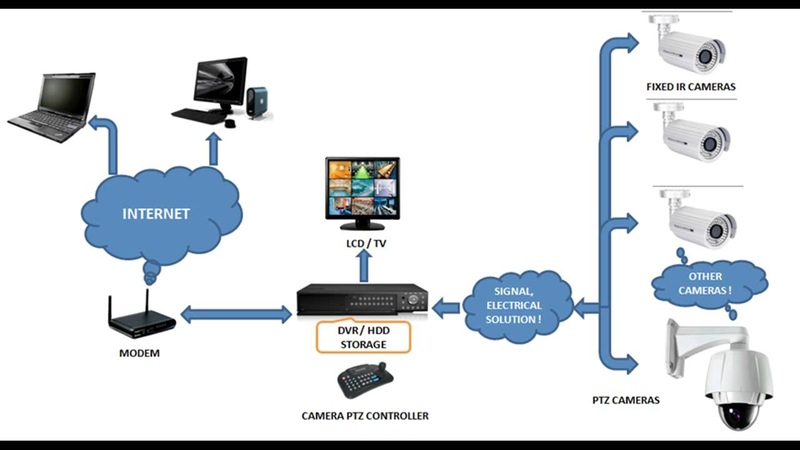
А вот скрин с экрана телефона — все очень удобно, просто и не надо накаких паролей. Просто заходите на страницу сайта и открываете плеер
Потоковое видео с ip камеры на WEB сайт
Программа для прямых трансляций — это удобное решение для передачи видеопотока в реальном времени. Она даст возможность показывать видео одному или нескольким людям, организовать видео трансляцию на своем сайте, контролировать рабочие процессы, следить за безопасностью территории, проводить онлайн конференции, что позволит привлечь дополнительную аудиторию для проекта или потенциальных партнеров.
Особенности программы для прямых трансляций
Трансляция видео на сайт при помощи данной программы, производится быстро и легко, благодаря понятному интерфейсу, удобному управлению с различных платформ. Просто установите программу на свой ПК или мобильный гаджет, включите IP камеру, раздайте ссылки на сайт видеотрансляции, всем людям, которые могут быть заинтересованы в её просмотре.
Видеотрансляция на сайте станет удобным решением, если вам нужно презентовать продукт, провести вебинар для сотрудников, провести конференцию между деловыми партнерами, рассказать о чем-то своей аудитории. Организация онлайн трансляции больше не требует от пользователя никаких специальных знаний, трудозатрат, больших мощностей используемого оборудования, ведь в данной программе совмещены:
- простота установки и настройки параметров;
- возможность гибко подстроить трансляцию видео с камеры на свой сайт, исходя из текущих целей и конкретных задач;
- универсальность в работе, возможность управления различными типами камер;
- стабильная прямая трансляция видео на сайте, без задержек и искажений качества;
- бесперебойная круглосуточная видеотрансляция с IP камеры на сайт при необходимости;
- простая организация трансляция и телемостов с обратной связью.
Программа также подойдет для интернет трансляции мероприятий онлайн, освещения различных событий. Реальные отзывы пользователей программы подтверждают удобство работы с ней, высокое качество, скорость и стабильность.
Реальные отзывы пользователей программы подтверждают удобство работы с ней, высокое качество, скорость и стабильность.
WebRTC-поток на основе браузера с IP-камеры RTSP с низкой задержкой
По имеющимся данным, на сегодняшний день установлено сотен миллионов IP-камер видеонаблюдения. Конечно, не все из них требуют воспроизведения видео с малой задержкой. Видеонаблюдение обычно статическое — поток записывается в хранилище и анализируется для обнаружения движения. Существует множество программных и аппаратных решений для видеонаблюдения, которые неплохо справляются со своей задачей.
В этой статье мы познакомимся с немного другим использованием IP-камеры , а именно — онлайн-трансляцией в приложениях, где требуется связь с низкой задержкой .
Прежде всего, давайте разберемся с распространенным неправильным пониманием терминологии, когда речь идет о веб-камерах и IP-камерах.
Webcam — это устройство для захвата видео, не имеющее собственного процессора и сетевого интерфейса. Веб-камера должна быть подключена к компьютеру, смартфону или любому другому устройству, чтобы использовать ее сетевые возможности и процессор.
Веб-камера должна быть подключена к компьютеру, смартфону или любому другому устройству, чтобы использовать ее сетевые возможности и процессор.
IP-камера — это автономное устройство с собственным сетевым интерфейсом и процессором для сжатия захваченного видео и отправки его в сеть.Таким образом, IP-камера представляет собой автономный мини-компьютер, который может подключаться к сети и не требует для этого никаких других устройств. То есть транслируется прямо в Интернет.
Низкая задержка — редкое требование для IP-камер и онлайн-трансляций. Необходимость в соединениях с низкой задержкой возникает, когда источник видеосигнала взаимодействует со зрителями этого потока.
Низкая задержка часто требуется в различных сценариях использования в играх. Например: видео-аукцион в реальном времени, видео-казино с живыми дилерами, интерактивные онлайн-телешоу с ведущим, дистанционное управление квадрокоптером и т. Д.
Дилер Live-казино за работой.
Типичная IP-камера RTSP обычно сжимает видео в кодек H.264 и может работать в двух транспортных режимах: с чередованием и без чередования .
Режим с чередованием более популярен и удобен, потому что в этом режиме видеоданные передаются по протоколу TCP, инкапсулированному внутри сетевого подключения к камере. Для трансляции потока с IP-камеры в чередующемся режиме вам нужно только открыть или перенаправить один RTSP-порт камеры (например, 554).Затем игрок просто подключается к камере через TCP и получает видеопоток, уже инкапсулированный в это соединение.
Второй режим работы камеры — без чередования . В этом случае соединение устанавливается через RTSP / TCP , и трафик идет независимо по протоколу RTP / UDP за пределы созданного канала TCP.
Режим без чередования больше подходит для видеотрансляции с низкой задержкой, поскольку он использует протокол RTP / UDP , но в то же время вызывает больше проблем, если проигрыватель находится за NAT .
Когда проигрыватель за NAT подключается к IP-камере, проигрыватель должен знать внешние IP-адреса и порты, которые он может использовать для приема аудио- и видеотрафика. Эти порты указываются в текстовом файле конфигурации SDP, передаваемом камере при установке RTSP-соединения. Если NAT правильный и IP-адреса и порты определены правильно, все будет работать нормально.
Итак, чтобы получить видео с камеры с минимальной задержкой, нам нужно использовать режим без чередования и получать видеотрафик по протоколу UDP.
Браузеры не поддерживают стек протоколов RTSP / UDP напрямую, но они поддерживают стек протоколов встроенной технологии WebRTC .
Технологии браузеров и камер очень похожи. В частности, SRTP зашифрован RTP . Но для правильной трансляции видео напрямую в браузеры IP-камера потребует частичной поддержки стека WebRTC.
Чтобы устранить эту несовместимость, нам нужен промежуточный сервер ретрансляции, который устранит разрыв между протоколами IP-камеры и браузеров.
Сервер принимает поток с IP-камеры через RTP / UDP и передает его всем подключенным браузерам через WebRTC.
Технология WebRTC работает через протокол UDP и, следовательно, обеспечивает передачу данных с малой задержкой в направлении Server> Browser . IP-камера также работает через RTP / UDP и обеспечивает передачу с малой задержкой в направлении Camera> Server .
Камера может обрабатывать только ограниченное количество потоков из-за ограниченных ресурсов и пропускной способности.Использование прокси позволяет масштабировать трансляцию с IP-камеры на большое количество зрителей.
С другой стороны, при использовании сервера у нас есть два коммуникационных моста:
- между зрителями и сервером;
- между сервером и камерой.
Такая топология имеет свои преимущества и недостатки. Давайте посмотрим на них поближе.
Предупреждение № 1 — Кодеки
Кодеки являются одним из препятствий, которые могут привести к снижению производительности и поставить под угрозу работу с малой задержкой.
Например, камера отправляет видеопоток H.264 в разрешении 720p, а средством просмотра является браузер Chrome на устройстве Android с поддержкой только VP8.
Если транскодирование включено, каждой подключенной IP-камере требуется сеанс транскодирования, который декодирует H.264 и кодирует его в VP8 . В этом случае 16-ядерный 2-процессорный сервер может обрабатывать всего 10-15 IP-камер, примерно по одной камере на ядро.
Поэтому следует избегать транскодирования, если возможности сервера не позволяют транскодировать сигнал с необходимого количества камер.Например, мы можем обслуживать только браузеры, совместимые с H.264, и предлагаем установить собственное приложение для iOS или Android, которое обеспечивает поддержку кодека H.264.
В качестве опции для обхода перекодирования в мобильном браузере мы также можем использовать HLS . Но потоковая передача через HTTP не обеспечивает возможности низкой задержки и в настоящее время не может использоваться для интерактивных трансляций.
Предостережение №2 — Битрейт камеры и потерянные пакеты
Протокол UDP помогает бороться с задержками, но допускает потерю пакетов.Поэтому, несмотря на низкую задержку, серьезные потери между камерой и сервером могут привести к повреждению изображения.
Чтобы предотвратить потерю пакетов, убедитесь, что поток, генерируемый камерой, имеет битрейт, соответствующий выделенному диапазону между камерой и сервером.
Предостережение №3 — Битрейт зрителей и потери
Каждый зритель, подключенный к трансляции, имеет собственную полосу пропускания для скачивания.
Если IP-камера отправляет поток, превышающий ресурсы зрителя (например, камера передает 1 Мбит / с , а зритель может получать только 500 Кбит / с ), канал будет испытывать значительные потери и, как следствие, — много зависает и артефакты на видео.
В этом случае у нас есть три варианта:
- Перекодируйте видеопоток индивидуально для каждого зрителя с запрошенным битрейтом.

- Перекодируйте потоки для групп зрителей, а не индивидуально.
- Предварительно подготовьте потоки с камеры в нескольких разрешениях и битрейтах.
Первый вариант с транскодированием может не подойти некоторым зрителям, потому что ресурсы ЦП будут исчерпаны после 10-15 подключенных зрителей.Однако стоит упомянуть, что именно этот вариант обеспечивает максимальную гибкость при максимальной загрузке процессора. Это идеально, когда вы транслируете потоки примерно 10 людям, находящимся друг от друга географически, каждый из которых получает динамический битрейт и низкую задержку.
Вторая опция снижает нагрузку на ЦП за счет включения групп перекодирования. Сервер создает несколько групп по битрейту, например:
Если зрителю не хватает требуемой полосы пропускания, он автоматически переключается на группу, где он может комфортно принимать видеопоток.Таким образом, количество сеансов перекодирования не равно количеству зрителей, как в первом варианте, а фиксировано. Например, 2, если есть две группы перекодирования .
Например, 2, если есть две группы перекодирования .
Третий вариант предполагает полный отказ от транскодирования на стороне сервера и использование заранее подготовленных видеопотоков с разным разрешением и битрейтом. В этом случае камера настроена на отправку двух или трех потоков с разным разрешением и битрейтом, и зрители переключаются на конкретный поток в зависимости от их пропускной способности.
В этом случае бремя перекодирования перекладывается с сервера на камеру, потому что камера должна кодировать два или более потоков вместо одного.
Итак, мы рассмотрели все три варианта, чтобы согласовать трансляцию с пропускной способностью зрителей. Предполагая, что один сеанс перекодирования занимает одно ядро сервера, мы получаем следующую сравнительную таблицу загрузки ЦП:
| Возможность регулировки | Количество ядер на сервере | |
| 1 | Перекодируйте видеопоток для каждого пользователя с запрошенным битрейтом | N — количество зрителей |
| 2 | Перекодировать видеопотоки для групп пользователей | G — количество групп пользователей |
| 3 | Предварительно подготовить потоки с камеры в нескольких разрешениях и битрейтах | 0 |
Из таблицы видно, что мы можем делегировать транскодирование либо камере, либо серверу. Варианты 2 и 3 выглядят оптимально.
Варианты 2 и 3 выглядят оптимально.
Тестирование RTSP как WebRTC
Теперь давайте проведем несколько тестов, чтобы увидеть, что на самом деле происходит в приведенных выше сценариях. Мы взяли IP-камеру и протестировали ее, чтобы измерить задержку трансляции.
Для теста мы взяли устаревшую IP-камеру D-link DCS-2103 с поддержкой кодеков RTSP и H.264 и G.711 .
Камера долго ждала действия в шкафу, поэтому нам пришлось Сбросить , нажав и удерживая кнопку на задней стороне камеры в течение 10 секунд.
Как только камера подключилась к сети, загорелся зеленый свет, и маршрутизатор обнаружил в сети еще одно устройство с IP 192.168.1.37.
Затем мы вошли в веб-интерфейс камеры, указали кодеки и разрешили тестирование:
Нам нужен был RTSP-адрес камеры, поэтому мы открыли настройки сети. В нашем случае RTSP-адрес был live1.sdp , то есть камера доступна по rtsp: //192. 168.1.37/live1.SDP
168.1.37/live1.SDP
Наличие камеры можно легко проверить с помощью VLC Player . Медиа — Открытый сетевой поток.
Итак, мы убедились, что камера работает и выводят видео по RTSP.
В качестве тестового сервера мы будем использовать Web Call Server 5. Это потоковый сервер, поддерживающий протоколы RTSP и WebRTC . Он должен подключиться к IP-камере через RTSP и получить видеопоток. Затем поток транслируется через WebRTC .
Вы можете установить Web Call Server на свой хост или запустить предварительно настроенный экземпляр на Amazon EC2.
После установки переключите сервер в режим RTSP без чередования , описанный ранее. Вы можете сделать это, добавив следующий параметр
rtsp_interleaved_mode = false
Этот параметр добавлен в конец конфигурации flashphoner.properties и требует перезапуска сервера:
перезапуск службы webcallserver
Таким образом, у нас есть сервер без чередования, который принимает пакеты с IP-камеры через UDP, а затем делится потоком через WebRTC (UDP).
Тестовый сервер развернут на сервере VPS, расположенном в дата-центре Франкфурта. Имеет 2 ядра и 2 гигабайта оперативной памяти.
Камера находится в локальном фреймворке по адресу 192.168.1.37.
Принимая во внимание вышесказанное, первое, что нам нужно сделать, это перенаправить порт 554 на IP-адрес 192.168.1.37 для входящих TCP / RTSP соединений, чтобы позволить серверу устанавливать соединение с нашей IP-камерой. Для этого в настройках роутера добавляем всего одно правило:
Это правило предписывает маршрутизатору транслировать весь входящий трафик с порта 554 на указанный IP-адрес.
Наконец, нам нужно знать наш внешний IP-адрес. Это занимает от 5 до 15 секунд, и нужно только немного защититься на whatismyip
Если у вас есть удобный NAT и вы знаете свой внешний IP-адрес, вы можете запускать тесты с сервером.
Стандартный демонстрационный плеер в Google Chrome выглядит следующим образом:
Чтобы начать воспроизведение потока RTSP, просто введите его адрес в поле Stream .
В нашем случае адрес потока: rtsp: // ip-cam / live1.SDP
Здесь ip-cam — это внешний IP-адрес вашей камеры. Именно по этому адресу сервер попытается установить соединение.
Задержки при тестировании VLC против WebRTC
После того, как мы установили и настроили IP-камеру и протестировали ее в VLC , настроили сервер и протестировали поток RTSP , отправленный через сервер и транслируемый через WebRTC , мы, наконец, можем сравнить задержки.
Мы используем для этого таймер.Таймер отображает на экране доли секунды. Включаем таймер и запускаем воспроизведение одновременно на локальном VLC и в браузере Firefox через удаленный сервер.
Пинг сервера 100 мс .
Локальный эхо-запрос 1 мс .
Первый тест с таймером выглядит так:
Здесь на черном фоне — эталонный таймер. Он показывает нулевую задержку. Слева находится VLC , а справа — Firefox , который принимает поток WebRTC с удаленного сервера.
| ноль | VLC | Firefox, WCS | |
| Время | 50,559 | 49,791 | 50,238 |
| Задержка мс | 0 | 768 | 321 |
Этот тест демонстрирует вдвое большую задержку VLC по сравнению с Firefox + Web Call Server , хотя видео в МДС воспроизводится в локальной сети, а видео, воспроизводимое в Firefox, направляется в дата-центр. в Германии и возвращается обратно.Разница может быть вызвана тем, что VLC работает через TCP (режим с чередованием) и использует некоторую буферизацию для обеспечения плавного воспроизведения видео.
Мы сделали несколько фотографий, чтобы записать значения задержки:
Вот результаты замера:
| Метрическая система | ноль | VLC | Firefox, WCS | |
| Тест1 | Время | 50. 559 559 | 49,791 | 50,238 |
| Задержка | 0 | 768 | 321 | |
| Тест2 | Время | 50,331 | 49,565 | 49,951 |
| Задержка | 0 | 766 | 380 | |
| Тест3 | Время | 23,870 | 23.101 | 23,548 |
| Задержка | 0 | 769 | 322 | |
| Среднее значение | 768 | 341 | ||
Следовательно, средняя задержка при тестировании с VLC в локальной сети составляет 768 миллисекунд . При этом средняя задержка видео, маршрутизируемого через удаленный сервер, составляет 341 миллисекунду , то есть в 2 раза меньше за счет использования UDP и WebRTC .
Задержки при тестировании RTMP против WebRTC
Теперь мы проводим аналогичные измерения с проигрывателем RTMP через сервер Wowza и одновременный тест с проигрывателем WebRTC с использованием Web Call Server .
Левая часть получает видеопоток с Wowza и RTMP-соединением. Правая часть — загрузка через WebRTC. Контрольное время выше (нулевая задержка).
Тест — 1
Тест — 2
Тест — 3
Тест — 4
Результаты теста сведены в ту же таблицу, что и раньше:
| Метрическая система | ноль | RTMP | WebRTC | |
| Тест1 | Время | 37.277 | 35,288 | 36,836 |
| Задержка | 0 | 1989 | 441 | |
| Тест2 | Время | 02,623 | 00,382 | 02. 238 238 |
| Задержка | 0 | 2241 | 385 | |
| Тест3 | Время | 29,119 | 27.966 | 28,796 |
| Задержка | 0 | 1153 | 323 | |
| Тест4 | Время |
Cisco WVC200 2,4 ГГц PTZ Интернет-камера Wireless-G с аудио Руководство администратора
% PDF-1.4
%
1 0 obj
>
endobj
10 0 obj
>
endobj
2 0 obj
>
endobj
3 0 obj
>
endobj
4 0 obj
>
endobj
5 0 obj
>
endobj
6 0 obj
>
endobj
7 0 объект
>
endobj
8 0 объект
>
endobj
9 0 объект
>
поток
приложение / pdfCisco WVC200 2.Интернет-камера PTZ Wireless-G с частотой 4 ГГц и руководством по администрированию аудио iText 1.4.1 (by lowagie.com) конечный поток
endobj
11 0 объект
>
endobj
12 0 объект
>
endobj
13 0 объект
>
endobj
14 0 объект
>
endobj
15 0 объект
>
endobj
16 0 объект
>
endobj
17 0 объект
>
endobj
18 0 объект
>
endobj
19 0 объект
>
endobj
20 0 объект
>
endobj
21 0 объект
>
endobj
22 0 объект
>
endobj
23 0 объект
>
endobj
24 0 объект
>
endobj
25 0 объект
>
endobj
26 0 объект
>
endobj
27 0 объект
>
endobj
28 0 объект
>
endobj
29 0 объект
>
endobj
30 0 объект
>
endobj
31 0 объект
>
endobj
32 0 объект
2584
endobj
33 0 объект
>
endobj
34 0 объект
>
endobj
35 0 объект
>
endobj
36 0 объект
>
endobj
37 0 объект
>
endobj
38 0 объект
>
endobj
39 0 объект
>
endobj
40 0 объект
>
endobj
41 0 объект
>
endobj
42 0 объект
>
endobj
43 0 объект
>
endobj
44 0 объект
>
endobj
45 0 объект
>
endobj
46 0 объект
>
endobj
47 0 объект
>
endobj
48 0 объект
>
endobj
49 0 объект
>
endobj
50 0 объект
>
endobj
51 0 объект
>
endobj
52 0 объект
>
endobj
53 0 объект
>
endobj
54 0 объект
>
endobj
55 0 объект
>
endobj
56 0 объект
>
endobj
57 0 объект
>
endobj
58 0 объект
>
endobj
59 0 объект
>
endobj
60 0 obj
>
endobj
61 0 объект
>
endobj
62 0 объект
>
endobj
63 0 объект
>
endobj
64 0 объект
>
endobj
65 0 объект
>
endobj
66 0 объект
>
endobj
67 0 объект
>
endobj
68 0 объект
>
endobj
69 0 объект
>
endobj
70 0 объект
>
endobj
71 0 объект
>
endobj
72 0 объект
>
endobj
73 0 объект
>
endobj
74 0 объект
>
endobj
75 0 объект
>
endobj
76 0 объект
>
endobj
77 0 объект
>
endobj
78 0 объект
>
endobj
79 0 объект
>
endobj
80 0 объект
>
endobj
81 0 объект
>
endobj
82 0 объект
>
endobj
83 0 объект
>
endobj
84 0 объект
>
endobj
85 0 объект
>
endobj
86 0 объект
>
endobj
87 0 объект
>
endobj
88 0 объект
>
endobj
89 0 объект
>
endobj
90 0 объект
>
endobj
91 0 объект
>
endobj
92 0 объект
>
endobj
93 0 объект
>
endobj
94 0 объект
>
endobj
95 0 объект
>
endobj
96 0 объект
>
endobj
97 0 объект
>
endobj
98 0 объект
>
endobj
99 0 объект
>
endobj
100 0 объект
>
endobj
101 0 объект
>
endobj
102 0 объект
>
endobj
103 0 объект
>
endobj
104 0 объект
>
endobj
105 0 объект
>
endobj
106 0 объект
>
endobj
107 0 объект
>
endobj
108 0 объект
>
endobj
109 0 объект
>
endobj
110 0 объект
>
endobj
111 0 объект
>
endobj
112 0 объект
>
endobj
113 0 объект
>
endobj
114 0 объект
>
endobj
115 0 объект
>
endobj
116 0 объект
>
endobj
117 0 объект
>
endobj
118 0 объект
>
endobj
119 0 объект
>
endobj
120 0 объект
>
endobj
121 0 объект
>
endobj
122 0 объект
>
endobj
123 0 объект
>
endobj
124 0 объект
>
endobj
125 0 объект
>
endobj
126 0 объект
>
endobj
127 0 объект
>
endobj
128 0 объект
>
endobj
129 0 объект
>
endobj
130 0 объект
>
endobj
131 0 объект
>
endobj
132 0 объект
>
endobj
133 0 объект
>
endobj
134 0 объект
>
endobj
135 0 объект
>
endobj
136 0 объект
>
endobj
137 0 объект
>
endobj
138 0 объект
>
endobj
139 0 объект
>
endobj
140 0 объект
>
endobj
141 0 объект
>
endobj
142 0 объект
>
endobj
143 0 объект
>
endobj
144 0 объект
>
endobj
145 0 объект
>
endobj
146 0 объект
>
endobj
147 0 объект
>
endobj
148 0 объект
>
endobj
149 0 объект
>
endobj
150 0 объект
>
endobj
151 0 объект
>
endobj
152 0 объект
>
endobj
153 0 объект
>
endobj
154 0 объект
>
endobj
155 0 объект
>
endobj
156 0 объект
>
endobj
157 0 объект
>
endobj
158 0 объект
>
endobj
159 0 объект
>
endobj
160 0 объект
>
endobj
161 0 объект
>
endobj
162 0 объект
>
endobj
163 0 объект
>
endobj
164 0 объект
>
endobj
165 0 объект
>
endobj
166 0 объект
>
endobj
167 0 объект
>
endobj
168 0 объект
>
endobj
169 0 объект
>
endobj
170 0 объект
>
endobj
171 0 объект
>
endobj
172 0 объект
>
endobj
173 0 объект
>
endobj
174 0 объект
>
endobj
175 0 объект
>
endobj
176 0 объект
>
endobj
177 0 объект
>
endobj
178 0 объект
>
endobj
179 0 объект
>
endobj
180 0 объект
>
endobj
181 0 объект
>
endobj
182 0 объект
>
endobj
183 0 объект
>
endobj
184 0 объект
>
endobj
185 0 объект
>
endobj
186 0 объект
>
endobj
187 0 объект
>
endobj
188 0 объект
>
endobj
189 0 объект
>
endobj
190 0 объект
>
endobj
191 0 объект
>
endobj
192 0 объект
>
endobj
193 0 объект
>
endobj
194 0 объект
>
endobj
195 0 объект
>
endobj
196 0 объект
>
endobj
197 0 объект
>
endobj
198 0 объект
>
endobj
199 0 объект
>
endobj
200 0 объект
>
endobj
201 0 объект
>
endobj
202 0 объект
>
endobj
203 0 объект
>
endobj
204 0 объект
>
endobj
205 0 объект
>
endobj
206 0 объект
>
endobj
207 0 объект
>
endobj
208 0 объект
>
endobj
209 0 объект
>
endobj
210 0 объект
>
endobj
211 0 объект
>
endobj
212 0 объект
>
endobj
213 0 объект
>
endobj
214 0 объект
>
endobj
215 0 объект
>
endobj
216 0 объект
>
endobj
217 0 объект
>
endobj
218 0 объект
>
endobj
219 0 объект
>
endobj
220 0 объект
>
endobj
221 0 объект
>
endobj
222 0 объект
>
endobj
223 0 объект
>
endobj
224 0 объект
>
endobj
225 0 объект
>
endobj
226 0 объект
>
endobj
227 0 объект
>
endobj
228 0 объект
>
endobj
229 0 объект
>
endobj
230 0 объект
>
endobj
231 0 объект
>
endobj
232 0 объект
>
endobj
233 0 объект
>
endobj
234 0 объект
>
endobj
235 0 объект
>
endobj
236 0 объект
>
endobj
237 0 объект
>
endobj
238 0 объект
>
endobj
239 0 объект
>
endobj
240 0 объект
>
endobj
241 0 объект
>
endobj
242 0 объект
>
endobj
243 0 объект
>
endobj
244 0 объект
>
endobj
245 0 объект
>
endobj
246 0 объект
>
endobj
247 0 объект
>
endobj
248 0 объект
>
endobj
249 0 объект
>
endobj
250 0 объект
>
endobj
251 0 объект
>
endobj
252 0 объект
>
endobj
253 0 объект
>
endobj
254 0 объект
>
endobj
255 0 объект
>
endobj
256 0 объект / C / SC. 6,188466
>>
endobj
257 0 объект
>
endobj
258 0 объект
>
endobj
259 0 объект
>
endobj
260 0 объект
>
endobj
261 0 объект
>
endobj
262 0 объект
>
endobj
263 0 объект
>
endobj
264 0 объект
>
endobj
265 0 объект
>
endobj
266 0 объект
>
endobj
267 0 объект
>
endobj
268 0 объект
>
endobj
269 0 объект
>
endobj
270 0 объект
>
endobj
271 0 объект
>
endobj
272 0 объект
>
endobj
273 0 объект
>
endobj
274 0 объект
>
endobj
275 0 объект
>
endobj
276 0 объект
>
endobj
277 0 объект
>
endobj
278 0 объект
>
endobj
279 0 объект
>
endobj
280 0 объект
>
endobj
281 0 объект
>
endobj
282 0 объект
>
endobj
283 0 объект / C / SC.9,188465
>>
endobj
284 0 объект
>
endobj
285 0 объект
>
endobj
286 0 объект
>
endobj
287 0 объект
>
endobj
288 0 объект
>
endobj
289 0 объект
>
endobj
290 0 объект
>
endobj
291 0 объект
>
endobj
292 0 объект
>
endobj
293 0 объект
>
endobj
294 0 объект
>
endobj
295 0 объект
>
endobj
296 0 объект
>
endobj
297 0 объект
>
endobj
298 0 объект
>
endobj
299 0 объект
>
endobj
300 0 объект
>
endobj
301 0 объект
>
endobj
302 0 объект
>
endobj
303 0 объект
>
endobj
304 0 объект
>
endobj
305 0 объект
>
endobj
306 0 объект
>
endobj
307 0 объект
>
endobj
308 0 объект
>
endobj
309 0 объект
>
endobj
310 0 объект
>
endobj
311 0 объект
>
endobj
312 0 объект
>
endobj
313 0 объект
>
endobj
314 0 объект
>
endobj
315 0 объект
>
endobj
316 0 объект
>
endobj
317 0 объект
>
endobj
318 0 объект
>
endobj
319 0 объект
>
endobj
320 0 объект
>
endobj
321 0 объект
>
endobj
322 0 объект
>
endobj
323 0 объект
>
endobj
324 0 объект
>
endobj
325 0 объект
>
endobj
326 0 объект
>
endobj
327 0 объект
>
endobj
328 0 объект
>
endobj
329 0 объект
>
endobj
330 0 объект
>
endobj
331 0 объект
>
endobj
332 0 объект
>
endobj
333 0 объект
>
endobj
334 0 объект
>
endobj
335 0 объект
>
endobj
336 0 объект
>
endobj
337 0 объект
>
endobj
338 0 объект
>
endobj
339 0 объект
>
endobj
340 0 объект
>
endobj
341 0 объект
>
endobj
342 0 объект
>
endobj
343 0 объект
>
endobj
344 0 объект
>
endobj
345 0 объект
>
endobj
346 0 объект
>
endobj
347 0 объект
>
endobj
348 0 объект
>
endobj
349 0 объект
>
endobj
350 0 объект
>
endobj
351 0 объект
>
endobj
352 0 объект
>
endobj
353 0 объект
>
endobj
354 0 объект
>
endobj
355 0 объект
>
endobj
356 0 объект
>
endobj
357 0 объект
>
endobj
358 0 объект
>
endobj
359 0 объект
>
endobj
360 0 объект
>
endobj
361 0 объект
>
endobj
362 0 объект
>
endobj
363 0 объект
>
endobj
364 0 объект
>
endobj
365 0 объект
>
endobj
366 0 объект
>
endobj
367 0 объект
>
endobj
368 0 объект
>
endobj
369 0 объект
>
endobj
370 0 объект
>
endobj
371 0 объект
>
endobj
372 0 объект
>
endobj
373 0 объект
>
endobj
374 0 объект
>
endobj
375 0 объект
>
endobj
376 0 объект
>
endobj
377 0 объект
>
endobj
378 0 объект
>
endobj
379 0 объект
>
endobj
380 0 объект
>
endobj
381 0 объект
>
endobj
382 0 объект
>
endobj
383 0 объект
>
endobj
384 0 объект
>
endobj
385 0 объект
>
endobj
386 0 объект
>
endobj
387 0 объект
>
endobj
388 0 объект
>
endobj
389 0 объект
>
endobj
390 0 объект
>
endobj
391 0 объект
>
endobj
392 0 объект
>
endobj
393 0 объект
>
endobj
394 0 объект
>
endobj
395 0 объект
>
endobj
396 0 объект
>
endobj
397 0 объект
>
endobj
398 0 объект
>
endobj
399 0 объект
>
endobj
400 0 obj
>
endobj
401 0 объект
>
endobj
402 0 объект
>
endobj
403 0 объект
>
endobj
404 0 объект
>
endobj
405 0 объект
>
endobj
406 0 объект
>
endobj
407 0 объект
>
endobj
408 0 объект
>
endobj
409 0 объект
>
endobj
410 0 объект
>
endobj
411 0 объект
>
endobj
412 0 объект
>
endobj
413 0 объект
>
endobj
414 0 объект
>
endobj
415 0 объект
>
endobj
416 0 объект
>
endobj
417 0 объект
>
endobj
418 0 объект
>
endobj
419 0 объект
>
endobj
420 0 объект
>
endobj
421 0 объект
>
endobj
422 0 объект
>
endobj
423 0 объект
>
endobj
424 0 объект
>
endobj
425 0 объект
>
endobj
426 0 объект
>
endobj
427 0 объект
>
endobj
428 0 объект
>
endobj
429 0 объект
>
endobj
430 0 объект
>
endobj
431 0 объект
>
endobj
432 0 объект
>
endobj
433 0 объект
>
endobj
434 0 объект
>
endobj
435 0 объект
>
endobj
436 0 объект
>
endobj
437 0 объект
>
endobj
438 0 объект
>
endobj
439 0 объект
>
endobj
440 0 объект
>
endobj
441 0 объект
>
endobj
442 0 объект
>
endobj
443 0 объект
>
endobj
444 0 объект
>
endobj
445 0 объект
>
endobj
446 0 объект
>
endobj
447 0 объект
>
endobj
448 0 объект
>
endobj
449 0 объект
>
endobj
450 0 объект
>
endobj
451 0 объект
>
endobj
452 0 объект
>
endobj
453 0 объект
>
endobj
454 0 объект
>
endobj
455 0 объект
>
endobj
456 0 объект
>
endobj
457 0 объект
>
endobj
458 0 объект
>
endobj
459 0 объект
>
endobj
460 0 объект
>
endobj
461 0 объект
>
endobj
462 0 объект
>
endobj
463 0 объект
>
endobj
464 0 объект
>
endobj
465 0 объект
>
endobj
466 0 объект
>
endobj
467 0 объект
>
endobj
468 0 объект
>
endobj
469 0 объект
>
endobj
470 0 объект
>
endobj
471 0 объект
>
endobj
472 0 объект
>
endobj
473 0 объект
>
endobj
474 0 объект
>
endobj
475 0 объект
>
endobj
476 0 объект
>
endobj
477 0 объект
>
endobj
478 0 объект
>
endobj
479 0 объект
>
endobj
480 0 объект
>
endobj
481 0 объект
>
endobj
482 0 объект
>
endobj
483 0 объект
>
endobj
484 0 объект
>
endobj
485 0 объект
>
endobj
486 0 объект
>
endobj
487 0 объект
>
endobj
488 0 объект
>
endobj
489 0 объект
>
endobj
490 0 объект
>
endobj
491 0 объект
>
endobj
492 0 объект
>
endobj
493 0 объект
>
endobj
494 0 объект
>
endobj
495 0 объект
>
endobj
496 0 объект
>
endobj
497 0 объект
>
endobj
498 0 объект
>
endobj
499 0 объект
>
endobj
500 0 объект
>
endobj
501 0 объект
>
endobj
502 0 объект
>
endobj
503 0 объект
>
endobj
504 0 объект
>
endobj
505 0 объект
>
endobj
506 0 объект
>
endobj
507 0 объект
>
endobj
508 0 объект
>
endobj
509 0 объект
>
endobj
510 0 объект
>
endobj
511 0 объект
>
endobj
512 0 объект
>
endobj
513 0 объект
>
endobj
514 0 объект
>
endobj
515 0 объект
>
endobj
516 0 объект
>
endobj
517 0 объект
>
endobj
518 0 объект
>
endobj
519 0 объект
>
endobj
520 0 объект
>
endobj
521 0 объект
>
endobj
522 0 объект
>
endobj
523 0 объект
>
endobj
524 0 объект
>
endobj
525 0 объект
>
endobj
526 0 объект
>
endobj
527 0 объект
>
endobj
528 0 объект
>
endobj
529 0 объект
>
endobj
530 0 объект
>
endobj
531 0 объект
>
endobj
532 0 объект
>
endobj
533 0 объект
>
endobj
534 0 объект
>
endobj
535 0 объект
>
endobj
536 0 объект / C / SC.
6,188466
>>
endobj
257 0 объект
>
endobj
258 0 объект
>
endobj
259 0 объект
>
endobj
260 0 объект
>
endobj
261 0 объект
>
endobj
262 0 объект
>
endobj
263 0 объект
>
endobj
264 0 объект
>
endobj
265 0 объект
>
endobj
266 0 объект
>
endobj
267 0 объект
>
endobj
268 0 объект
>
endobj
269 0 объект
>
endobj
270 0 объект
>
endobj
271 0 объект
>
endobj
272 0 объект
>
endobj
273 0 объект
>
endobj
274 0 объект
>
endobj
275 0 объект
>
endobj
276 0 объект
>
endobj
277 0 объект
>
endobj
278 0 объект
>
endobj
279 0 объект
>
endobj
280 0 объект
>
endobj
281 0 объект
>
endobj
282 0 объект
>
endobj
283 0 объект / C / SC.9,188465
>>
endobj
284 0 объект
>
endobj
285 0 объект
>
endobj
286 0 объект
>
endobj
287 0 объект
>
endobj
288 0 объект
>
endobj
289 0 объект
>
endobj
290 0 объект
>
endobj
291 0 объект
>
endobj
292 0 объект
>
endobj
293 0 объект
>
endobj
294 0 объект
>
endobj
295 0 объект
>
endobj
296 0 объект
>
endobj
297 0 объект
>
endobj
298 0 объект
>
endobj
299 0 объект
>
endobj
300 0 объект
>
endobj
301 0 объект
>
endobj
302 0 объект
>
endobj
303 0 объект
>
endobj
304 0 объект
>
endobj
305 0 объект
>
endobj
306 0 объект
>
endobj
307 0 объект
>
endobj
308 0 объект
>
endobj
309 0 объект
>
endobj
310 0 объект
>
endobj
311 0 объект
>
endobj
312 0 объект
>
endobj
313 0 объект
>
endobj
314 0 объект
>
endobj
315 0 объект
>
endobj
316 0 объект
>
endobj
317 0 объект
>
endobj
318 0 объект
>
endobj
319 0 объект
>
endobj
320 0 объект
>
endobj
321 0 объект
>
endobj
322 0 объект
>
endobj
323 0 объект
>
endobj
324 0 объект
>
endobj
325 0 объект
>
endobj
326 0 объект
>
endobj
327 0 объект
>
endobj
328 0 объект
>
endobj
329 0 объект
>
endobj
330 0 объект
>
endobj
331 0 объект
>
endobj
332 0 объект
>
endobj
333 0 объект
>
endobj
334 0 объект
>
endobj
335 0 объект
>
endobj
336 0 объект
>
endobj
337 0 объект
>
endobj
338 0 объект
>
endobj
339 0 объект
>
endobj
340 0 объект
>
endobj
341 0 объект
>
endobj
342 0 объект
>
endobj
343 0 объект
>
endobj
344 0 объект
>
endobj
345 0 объект
>
endobj
346 0 объект
>
endobj
347 0 объект
>
endobj
348 0 объект
>
endobj
349 0 объект
>
endobj
350 0 объект
>
endobj
351 0 объект
>
endobj
352 0 объект
>
endobj
353 0 объект
>
endobj
354 0 объект
>
endobj
355 0 объект
>
endobj
356 0 объект
>
endobj
357 0 объект
>
endobj
358 0 объект
>
endobj
359 0 объект
>
endobj
360 0 объект
>
endobj
361 0 объект
>
endobj
362 0 объект
>
endobj
363 0 объект
>
endobj
364 0 объект
>
endobj
365 0 объект
>
endobj
366 0 объект
>
endobj
367 0 объект
>
endobj
368 0 объект
>
endobj
369 0 объект
>
endobj
370 0 объект
>
endobj
371 0 объект
>
endobj
372 0 объект
>
endobj
373 0 объект
>
endobj
374 0 объект
>
endobj
375 0 объект
>
endobj
376 0 объект
>
endobj
377 0 объект
>
endobj
378 0 объект
>
endobj
379 0 объект
>
endobj
380 0 объект
>
endobj
381 0 объект
>
endobj
382 0 объект
>
endobj
383 0 объект
>
endobj
384 0 объект
>
endobj
385 0 объект
>
endobj
386 0 объект
>
endobj
387 0 объект
>
endobj
388 0 объект
>
endobj
389 0 объект
>
endobj
390 0 объект
>
endobj
391 0 объект
>
endobj
392 0 объект
>
endobj
393 0 объект
>
endobj
394 0 объект
>
endobj
395 0 объект
>
endobj
396 0 объект
>
endobj
397 0 объект
>
endobj
398 0 объект
>
endobj
399 0 объект
>
endobj
400 0 obj
>
endobj
401 0 объект
>
endobj
402 0 объект
>
endobj
403 0 объект
>
endobj
404 0 объект
>
endobj
405 0 объект
>
endobj
406 0 объект
>
endobj
407 0 объект
>
endobj
408 0 объект
>
endobj
409 0 объект
>
endobj
410 0 объект
>
endobj
411 0 объект
>
endobj
412 0 объект
>
endobj
413 0 объект
>
endobj
414 0 объект
>
endobj
415 0 объект
>
endobj
416 0 объект
>
endobj
417 0 объект
>
endobj
418 0 объект
>
endobj
419 0 объект
>
endobj
420 0 объект
>
endobj
421 0 объект
>
endobj
422 0 объект
>
endobj
423 0 объект
>
endobj
424 0 объект
>
endobj
425 0 объект
>
endobj
426 0 объект
>
endobj
427 0 объект
>
endobj
428 0 объект
>
endobj
429 0 объект
>
endobj
430 0 объект
>
endobj
431 0 объект
>
endobj
432 0 объект
>
endobj
433 0 объект
>
endobj
434 0 объект
>
endobj
435 0 объект
>
endobj
436 0 объект
>
endobj
437 0 объект
>
endobj
438 0 объект
>
endobj
439 0 объект
>
endobj
440 0 объект
>
endobj
441 0 объект
>
endobj
442 0 объект
>
endobj
443 0 объект
>
endobj
444 0 объект
>
endobj
445 0 объект
>
endobj
446 0 объект
>
endobj
447 0 объект
>
endobj
448 0 объект
>
endobj
449 0 объект
>
endobj
450 0 объект
>
endobj
451 0 объект
>
endobj
452 0 объект
>
endobj
453 0 объект
>
endobj
454 0 объект
>
endobj
455 0 объект
>
endobj
456 0 объект
>
endobj
457 0 объект
>
endobj
458 0 объект
>
endobj
459 0 объект
>
endobj
460 0 объект
>
endobj
461 0 объект
>
endobj
462 0 объект
>
endobj
463 0 объект
>
endobj
464 0 объект
>
endobj
465 0 объект
>
endobj
466 0 объект
>
endobj
467 0 объект
>
endobj
468 0 объект
>
endobj
469 0 объект
>
endobj
470 0 объект
>
endobj
471 0 объект
>
endobj
472 0 объект
>
endobj
473 0 объект
>
endobj
474 0 объект
>
endobj
475 0 объект
>
endobj
476 0 объект
>
endobj
477 0 объект
>
endobj
478 0 объект
>
endobj
479 0 объект
>
endobj
480 0 объект
>
endobj
481 0 объект
>
endobj
482 0 объект
>
endobj
483 0 объект
>
endobj
484 0 объект
>
endobj
485 0 объект
>
endobj
486 0 объект
>
endobj
487 0 объект
>
endobj
488 0 объект
>
endobj
489 0 объект
>
endobj
490 0 объект
>
endobj
491 0 объект
>
endobj
492 0 объект
>
endobj
493 0 объект
>
endobj
494 0 объект
>
endobj
495 0 объект
>
endobj
496 0 объект
>
endobj
497 0 объект
>
endobj
498 0 объект
>
endobj
499 0 объект
>
endobj
500 0 объект
>
endobj
501 0 объект
>
endobj
502 0 объект
>
endobj
503 0 объект
>
endobj
504 0 объект
>
endobj
505 0 объект
>
endobj
506 0 объект
>
endobj
507 0 объект
>
endobj
508 0 объект
>
endobj
509 0 объект
>
endobj
510 0 объект
>
endobj
511 0 объект
>
endobj
512 0 объект
>
endobj
513 0 объект
>
endobj
514 0 объект
>
endobj
515 0 объект
>
endobj
516 0 объект
>
endobj
517 0 объект
>
endobj
518 0 объект
>
endobj
519 0 объект
>
endobj
520 0 объект
>
endobj
521 0 объект
>
endobj
522 0 объект
>
endobj
523 0 объект
>
endobj
524 0 объект
>
endobj
525 0 объект
>
endobj
526 0 объект
>
endobj
527 0 объект
>
endobj
528 0 объект
>
endobj
529 0 объект
>
endobj
530 0 объект
>
endobj
531 0 объект
>
endobj
532 0 объект
>
endobj
533 0 объект
>
endobj
534 0 объект
>
endobj
535 0 объект
>
endobj
536 0 объект / C / SC. 16,176132
>>
endobj
537 0 объект
>
endobj
538 0 объект
>
endobj
539 0 объект
>
endobj
540 0 объект
>
endobj
541 0 объект
>
endobj
542 0 объект
>
endobj
543 0 объект
>
endobj
544 0 объект
>
endobj
545 0 объект
>
endobj
546 0 объект
>
endobj
547 0 объект
>
endobj
548 0 объект
>
endobj
549 0 объект
>
endobj
550 0 объект
>
endobj
551 0 объект
>
endobj
552 0 объект
>
endobj
553 0 объект
>
endobj
554 0 объект
>
endobj
555 0 объект
>
endobj
556 0 объект
>
endobj
557 0 объект
>
endobj
558 0 объект
>
endobj
559 0 объект
>
endobj
560 0 объект
>
endobj
561 0 объект
>
endobj
562 0 объект
>
endobj
563 0 объект
>
endobj
564 0 объект
>
endobj
565 0 объект
>
endobj
566 0 объект
>
endobj
567 0 объект
>
endobj
568 0 объект
>
endobj
569 0 объект
>
endobj
570 0 объект
>
endobj
571 0 объект
>
endobj
572 0 объект
>
endobj
573 0 объект
>
endobj
574 0 объект
>
endobj
575 0 объект
>
endobj
576 0 объект
>
endobj
577 0 объект
>
endobj
578 0 объект
>
endobj
579 0 объект
>
endobj
580 0 объект
>
endobj
581 0 объект
>
endobj
582 0 объект
>
endobj
583 0 объект
>
endobj
584 0 объект
>
endobj
585 0 объект
>
endobj
586 0 объект
>
endobj
587 0 объект
>
endobj
588 0 объект
>
endobj
589 0 объект
>
endobj
590 0 объект
>
endobj
591 0 объект
>
endobj
592 0 объект
>
endobj
593 0 объект
>
endobj
594 0 объект
>
endobj
595 0 объект
>
endobj
596 0 объект
>
endobj
597 0 объект
>
endobj
598 0 объект
>
endobj
599 0 объект
>
endobj
600 0 obj
>
endobj
601 0 объект
>
endobj
602 0 объект
>
endobj
603 0 объект
>
endobj
604 0 объект
>
endobj
605 0 объект
>
endobj
606 0 объект
>
endobj
607 0 объект
>
endobj
608 0 объект
>
endobj
609 0 объект
>
endobj
610 0 объект
>
endobj
611 0 объект
>
endobj
612 0 объект
>
endobj
613 0 объект
>
endobj
614 0 объект
>
endobj
615 0 объект
>
endobj
616 0 объект
>
endobj
617 0 объект
>
endobj
618 0 объект
>
endobj
619 0 объект
>
endobj
620 0 объект
>
endobj
621 0 объект
>
endobj
622 0 объект
>
endobj
623 0 объект
>
endobj
624 0 объект
>
endobj
625 0 объект
>
endobj
626 0 объект
>
endobj
627 0 объект
>
endobj
628 0 объект
>
endobj
629 0 объект
>
endobj
630 0 объект
>
endobj
631 0 объект
>
endobj
632 0 объект
>
endobj
633 0 объект
>
endobj
634 0 объект
>
endobj
635 0 объект
>
endobj
636 0 объект
>
endobj
637 0 объект
>
endobj
638 0 объект
>
endobj
639 0 объект
>
endobj
640 0 объект
>
endobj
641 0 объект
>
endobj
642 0 объект
>
endobj
643 0 объект
>
endobj
644 0 объект
>
endobj
645 0 объект
>
endobj
646 0 объект
>
endobj
647 0 объект
>
endobj
648 0 объект
>
endobj
649 0 объект
>
endobj
650 0 объект
>
endobj
651 0 объект
>
endobj
652 0 объект
>
endobj
653 0 объект
>
endobj
654 0 объект
>
endobj
655 0 объект
>
endobj
656 0 объект
>
endobj
657 0 объект
>
endobj
658 0 объект
>
endobj
659 0 объект
>
endobj
660 0 объект
>
endobj
661 0 объект
>
endobj
662 0 объект
>
endobj
663 0 объект
>
endobj
664 0 объект
>
endobj
665 0 объект
>
endobj
666 0 объект
>
endobj
667 0 объект
>
endobj
668 0 объект
>
endobj
669 0 объект
>
endobj
670 0 объект
>
endobj
671 0 объект
>
endobj
672 0 объект
>
endobj
673 0 объект
>
endobj
674 0 объект
>
endobj
675 0 объект
>
поток
HWmo_1J` & Nnv ݨ wU] Q; b = 0`; m \ E103s6g̚ * W_.
16,176132
>>
endobj
537 0 объект
>
endobj
538 0 объект
>
endobj
539 0 объект
>
endobj
540 0 объект
>
endobj
541 0 объект
>
endobj
542 0 объект
>
endobj
543 0 объект
>
endobj
544 0 объект
>
endobj
545 0 объект
>
endobj
546 0 объект
>
endobj
547 0 объект
>
endobj
548 0 объект
>
endobj
549 0 объект
>
endobj
550 0 объект
>
endobj
551 0 объект
>
endobj
552 0 объект
>
endobj
553 0 объект
>
endobj
554 0 объект
>
endobj
555 0 объект
>
endobj
556 0 объект
>
endobj
557 0 объект
>
endobj
558 0 объект
>
endobj
559 0 объект
>
endobj
560 0 объект
>
endobj
561 0 объект
>
endobj
562 0 объект
>
endobj
563 0 объект
>
endobj
564 0 объект
>
endobj
565 0 объект
>
endobj
566 0 объект
>
endobj
567 0 объект
>
endobj
568 0 объект
>
endobj
569 0 объект
>
endobj
570 0 объект
>
endobj
571 0 объект
>
endobj
572 0 объект
>
endobj
573 0 объект
>
endobj
574 0 объект
>
endobj
575 0 объект
>
endobj
576 0 объект
>
endobj
577 0 объект
>
endobj
578 0 объект
>
endobj
579 0 объект
>
endobj
580 0 объект
>
endobj
581 0 объект
>
endobj
582 0 объект
>
endobj
583 0 объект
>
endobj
584 0 объект
>
endobj
585 0 объект
>
endobj
586 0 объект
>
endobj
587 0 объект
>
endobj
588 0 объект
>
endobj
589 0 объект
>
endobj
590 0 объект
>
endobj
591 0 объект
>
endobj
592 0 объект
>
endobj
593 0 объект
>
endobj
594 0 объект
>
endobj
595 0 объект
>
endobj
596 0 объект
>
endobj
597 0 объект
>
endobj
598 0 объект
>
endobj
599 0 объект
>
endobj
600 0 obj
>
endobj
601 0 объект
>
endobj
602 0 объект
>
endobj
603 0 объект
>
endobj
604 0 объект
>
endobj
605 0 объект
>
endobj
606 0 объект
>
endobj
607 0 объект
>
endobj
608 0 объект
>
endobj
609 0 объект
>
endobj
610 0 объект
>
endobj
611 0 объект
>
endobj
612 0 объект
>
endobj
613 0 объект
>
endobj
614 0 объект
>
endobj
615 0 объект
>
endobj
616 0 объект
>
endobj
617 0 объект
>
endobj
618 0 объект
>
endobj
619 0 объект
>
endobj
620 0 объект
>
endobj
621 0 объект
>
endobj
622 0 объект
>
endobj
623 0 объект
>
endobj
624 0 объект
>
endobj
625 0 объект
>
endobj
626 0 объект
>
endobj
627 0 объект
>
endobj
628 0 объект
>
endobj
629 0 объект
>
endobj
630 0 объект
>
endobj
631 0 объект
>
endobj
632 0 объект
>
endobj
633 0 объект
>
endobj
634 0 объект
>
endobj
635 0 объект
>
endobj
636 0 объект
>
endobj
637 0 объект
>
endobj
638 0 объект
>
endobj
639 0 объект
>
endobj
640 0 объект
>
endobj
641 0 объект
>
endobj
642 0 объект
>
endobj
643 0 объект
>
endobj
644 0 объект
>
endobj
645 0 объект
>
endobj
646 0 объект
>
endobj
647 0 объект
>
endobj
648 0 объект
>
endobj
649 0 объект
>
endobj
650 0 объект
>
endobj
651 0 объект
>
endobj
652 0 объект
>
endobj
653 0 объект
>
endobj
654 0 объект
>
endobj
655 0 объект
>
endobj
656 0 объект
>
endobj
657 0 объект
>
endobj
658 0 объект
>
endobj
659 0 объект
>
endobj
660 0 объект
>
endobj
661 0 объект
>
endobj
662 0 объект
>
endobj
663 0 объект
>
endobj
664 0 объект
>
endobj
665 0 объект
>
endobj
666 0 объект
>
endobj
667 0 объект
>
endobj
668 0 объект
>
endobj
669 0 объект
>
endobj
670 0 объект
>
endobj
671 0 объект
>
endobj
672 0 объект
>
endobj
673 0 объект
>
endobj
674 0 объект
>
endobj
675 0 объект
>
поток
HWmo_1J` & Nnv ݨ wU] Q; b = 0`; m \ E103s6g̚ * W_. f7Q, * Hf ”I $ zfX s0 & CuaPl0y ٬ | t! 0T [, pDD; E> ° 8 ց Na / J_ pOvxa2 s | ń
f7Q, * Hf ”I $ zfX s0 & CuaPl0y ٬ | t! 0T [, pDD; E> ° 8 ց Na / J_ pOvxa2 s | ń
Лучшая ip-камера с интернетом — отличные предложения на ip-камеру с интернетом от глобальной ip-камеры от интернет-продавцов
Отличные новости !!! Вы находитесь в нужном месте для ip-камеры с доступом в Интернет. К настоящему времени вы уже знаете, что что бы вы ни искали, вы обязательно найдете это на AliExpress. У нас буквально тысячи отличных продуктов во всех товарных категориях.Ищете ли вы товары высокого класса или дешевые и недорогие оптовые закупки, мы гарантируем, что он есть на AliExpress.
Вы найдете официальные магазины торговых марок наряду с небольшими независимыми продавцами со скидками, каждый из которых предлагает быструю доставку и надежные, а также удобные и безопасные способы оплаты, независимо от того, сколько вы решите потратить.
AliExpress никогда не уступит по выбору, качеству и цене.Каждый день вы будете находить новые онлайн-предложения, скидки в магазинах и возможность сэкономить еще больше, собирая купоны. Но вам, возможно, придется действовать быстро, поскольку эта лучшая ip-камера с доступом в Интернет в кратчайшие сроки станет одним из самых востребованных бестселлеров. Подумайте, как вам будут завидовать друзья, когда вы скажете им, что у вас есть ip-камера с интернетом на AliExpress. Благодаря самым низким ценам в Интернете, дешевым тарифам на доставку и возможности получения на месте вы можете еще больше сэкономить.
Если вы все еще не уверены в IP-камере с доступом в Интернет и думаете о выборе аналогичного товара, AliExpress — отличное место для сравнения цен и продавцов. Мы поможем вам решить, стоит ли доплачивать за высококачественную версию или вы получаете столь же выгодную сделку, приобретая более дешевую вещь. А если вы просто хотите побаловать себя и потратиться на самую дорогую версию, AliExpress всегда позаботится о том, чтобы вы могли получить лучшую цену за свои деньги, даже сообщая вам, когда вам будет лучше дождаться начала рекламной акции. и ожидаемая экономия.AliExpress гордится тем, что у вас всегда есть осознанный выбор при покупке в одном из сотен магазинов и продавцов на нашей платформе.Реальные покупатели оценивают качество обслуживания, цену и качество каждого магазина и продавца. Кроме того, вы можете узнать рейтинги магазина или отдельных продавцов, а также сравнить цены, доставку и скидки на один и тот же продукт, прочитав комментарии и отзывы, оставленные пользователями. Каждая покупка имеет звездный рейтинг и часто имеет комментарии, оставленные предыдущими клиентами, описывающими их опыт транзакций, поэтому вы можете покупать с уверенностью каждый раз.
Мы поможем вам решить, стоит ли доплачивать за высококачественную версию или вы получаете столь же выгодную сделку, приобретая более дешевую вещь. А если вы просто хотите побаловать себя и потратиться на самую дорогую версию, AliExpress всегда позаботится о том, чтобы вы могли получить лучшую цену за свои деньги, даже сообщая вам, когда вам будет лучше дождаться начала рекламной акции. и ожидаемая экономия.AliExpress гордится тем, что у вас всегда есть осознанный выбор при покупке в одном из сотен магазинов и продавцов на нашей платформе.Реальные покупатели оценивают качество обслуживания, цену и качество каждого магазина и продавца. Кроме того, вы можете узнать рейтинги магазина или отдельных продавцов, а также сравнить цены, доставку и скидки на один и тот же продукт, прочитав комментарии и отзывы, оставленные пользователями. Каждая покупка имеет звездный рейтинг и часто имеет комментарии, оставленные предыдущими клиентами, описывающими их опыт транзакций, поэтому вы можете покупать с уверенностью каждый раз. Короче говоря, вам не нужно верить нам на слово — просто слушайте миллионы наших довольных клиентов.
Короче говоря, вам не нужно верить нам на слово — просто слушайте миллионы наших довольных клиентов.
А если вы новичок на AliExpress, мы откроем вам секрет. Непосредственно перед тем, как вы нажмете «купить сейчас» в процессе транзакции, найдите время, чтобы проверить купоны — и вы сэкономите еще больше. Вы можете найти купоны магазина, купоны AliExpress или собирать купоны каждый день, играя в игры в приложении AliExpress. Вместе с бесплатной доставкой, которую предлагают большинство продавцов на нашем сайте, вы сможете приобрести ip-камеру с доступом в Интернет по самой выгодной цене.
У нас всегда есть новейшие технологии, новейшие тенденции и самые обсуждаемые лейблы. На AliExpress отличное качество, цена и сервис всегда в стандартной комплектации.



 Кроме того, стоимость таких цифровых камер не столь высока, что увеличивает их преимущества перед другими камерами. Конечно, как и всех устройств, у данного так же есть свои минусы – это короткая длина кабеля (до пяти метров), небольшой радиус распространения сигнала.
Кроме того, стоимость таких цифровых камер не столь высока, что увеличивает их преимущества перед другими камерами. Конечно, как и всех устройств, у данного так же есть свои минусы – это короткая длина кабеля (до пяти метров), небольшой радиус распространения сигнала.
